13、Vijeo Designer平臺觸摸屏和EcoStruxure Machine Expert,平臺PLC的內存地址是如何對應的?
當Vijeo Designer平臺觸摸屏
EcoStruxure Machine Expert
平臺PLC進行Modbus通信時,數據交換使用簡單字請求。它們之間的地址對應關系如下表所示:
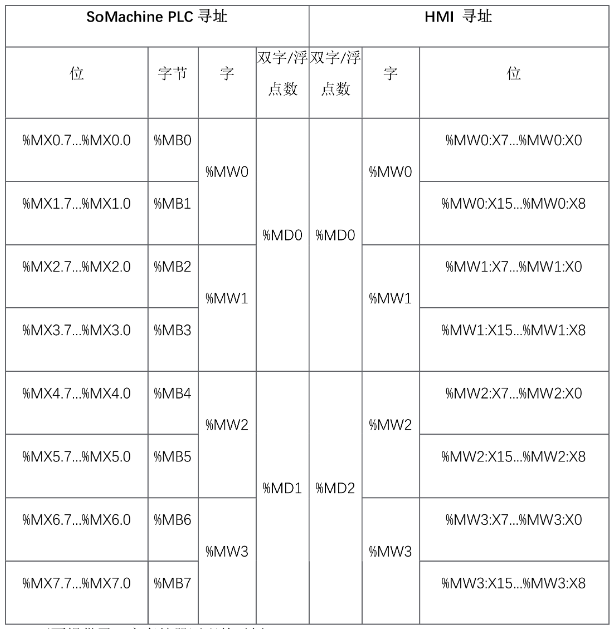
下面提供了雙字存儲器匹配的示例:
HMI的%MD2存儲器區域與控制器的 %MD1存儲器區域對應。
HMI的%MD20存儲器區域與控制器的 %MD10存儲器區域對應。
下面給出了位存儲器匹配的示例:
HMI的%MW0:X9存儲器區域與控制器的 %MX1.1存儲器區域對應,因為控制器存儲器中的簡單字分為2個不同的字節。
14、Vijeo Designer中建立的動作,觸發類型為“根據條件”,觸發變量為真時動作會循環執行嗎?
Vijeo DesignerV6.2中建立的動作,觸發類型為“根據條件”,觸發變量為真時動作不會循環執行,而是當觸發變量從0變為非0值時,執行一次動作。
如果客戶希望變量為真時循環觸發動作,建議將觸發類型改為“周期的”,啟用互鎖功能,將互鎖條件設置為變量為真并設定需要的頻率。
15、Vijeo Designer中如何判斷觸摸屏和外圍設備的通信狀態?
可以使用系統診斷字@sys:2,當通訊信息包有錯誤時,此值被設為1;當通訊信息包沒
有錯誤時,此值被設為0。使方式為:
(1)在變量表中建立此變量。
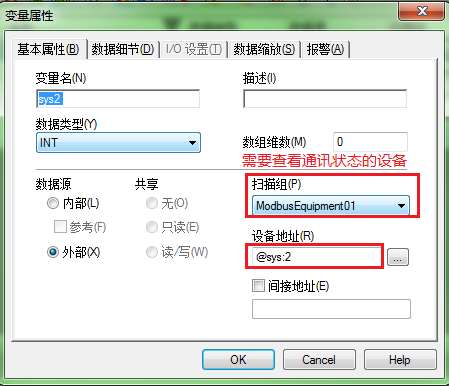
(2)在畫面中建立控件讀取此變量的值,即可反映觸摸屏和外圍設備的通信狀態。
16、Vijeo Designer平臺的觸摸屏如何實現與施耐德電氣PLC的時鐘同步?
Vijeo Designer平臺的觸摸屏實現與施耐德PLC時鐘同步的方法有很多,最簡單的方法就是使用Vijeo
Designer軟件“對話表”自帶的“設置
PLC時鐘”或“設置終端時鐘”功能。
功能號5——設置PLC時鐘:
用HMI時鐘去修改PLC時鐘
(從HMI到 PLC)
功能號33——設置終端時鐘:
用 PLC時鐘來修改HMI時鐘
(從PLC到HMI)
例如,用HMI時鐘去修改Control
Expert(原Unity Pro)平臺PLC時鐘,選擇I/O管理器中的PLC設備,在其屬性欄中打開對話表配置,勾選“啟用對話表”,選擇起始地址(如
40001即%MW0),點擊“添加”按鈕,選擇功能5,設置PLC時鐘,把
HMI時鐘設置到相應的PLC的
%MW0~%MW3共4個寄存器里面,如下圖所示:
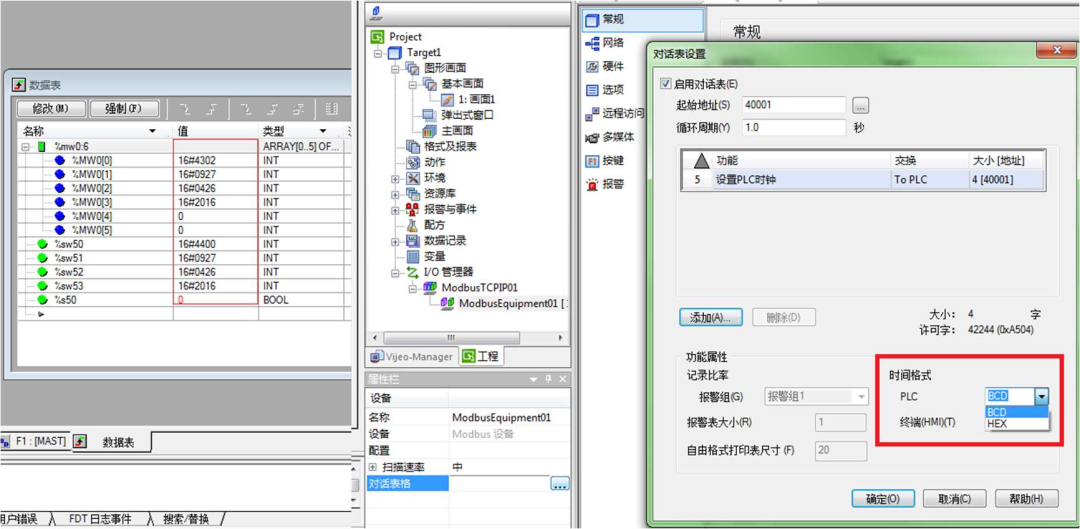
在PLC中即可將%MW0~%MW3的值寫入系統時間對應的系統字%SW中,從而時間HMI和PLC的時鐘同步。
17、Vijeo Designer中如何查看變量標簽的使用情況?使用到什么位置?
在變量報告中可以查看變量的使用信息。打開變量報告的方式有3種:
(1)在Vijeo Designer導航窗口中右擊“變量”,選擇“變量引用報表”;
(2)在Vijeo Designer導航窗口中點擊“變量”,然后選擇菜單中的“報表”――“變量”;
(3)在Vijeo Designer導航窗口中雙擊“變量”,在打開的變量編輯器窗口中點擊“變量報告”;
驗證目標后,彈出“選擇報表”對話框,選擇“所有變量的參照信息”,并點擊“確定”,即可看到所有變量的使用情況。如下圖所示:
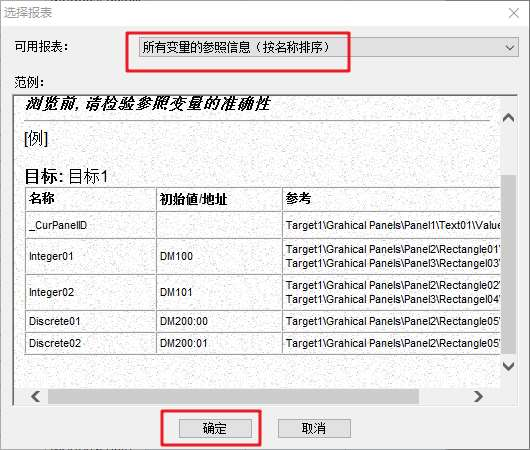
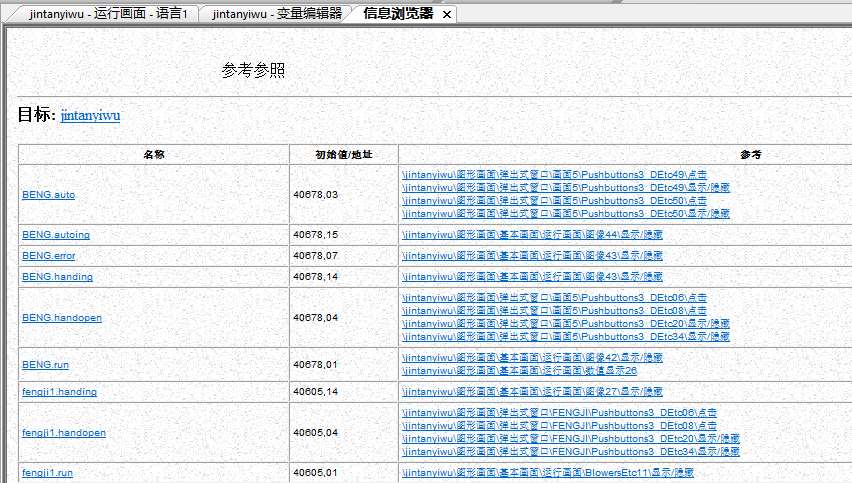
18、Vijeo Designer中如何保存某個畫面并移植到其他工程中使用?
Vijeo Designer中如果想保存已做好的某個畫面,需要將鼠標左鍵點住要保存的圖片或畫面,并拖到用戶自定義的文件夾中。
如果想在其他電腦中使用該畫面,可以直接把用戶文件夾導出為.ztc格式文件,然后再拷貝到另一臺,在用戶文件夾中選擇導入該文件即可。如下圖所示:


19、Vijeo Designer平臺觸摸屏如何修改系統日期/時間?
Vijeo Designer平臺觸摸屏的系統時間有兩種方式:使用系統配置菜單或使用腳本函數。
使用系統配置菜單操作簡單,但觸摸屏需要退出Runtime;使用腳本可以使Vijeo-Designer Runtime正在運行時仍可以設置目標機器的時間。
方法1:進入觸摸屏的系統配置菜單修改目標機器的日期/時間。
根據用戶所配置的方式(如交替點擊兩對角)進入系統配置菜單之后,點擊“系統”——“日期/時間”選項就可以進行日期時間設置了。如下圖:
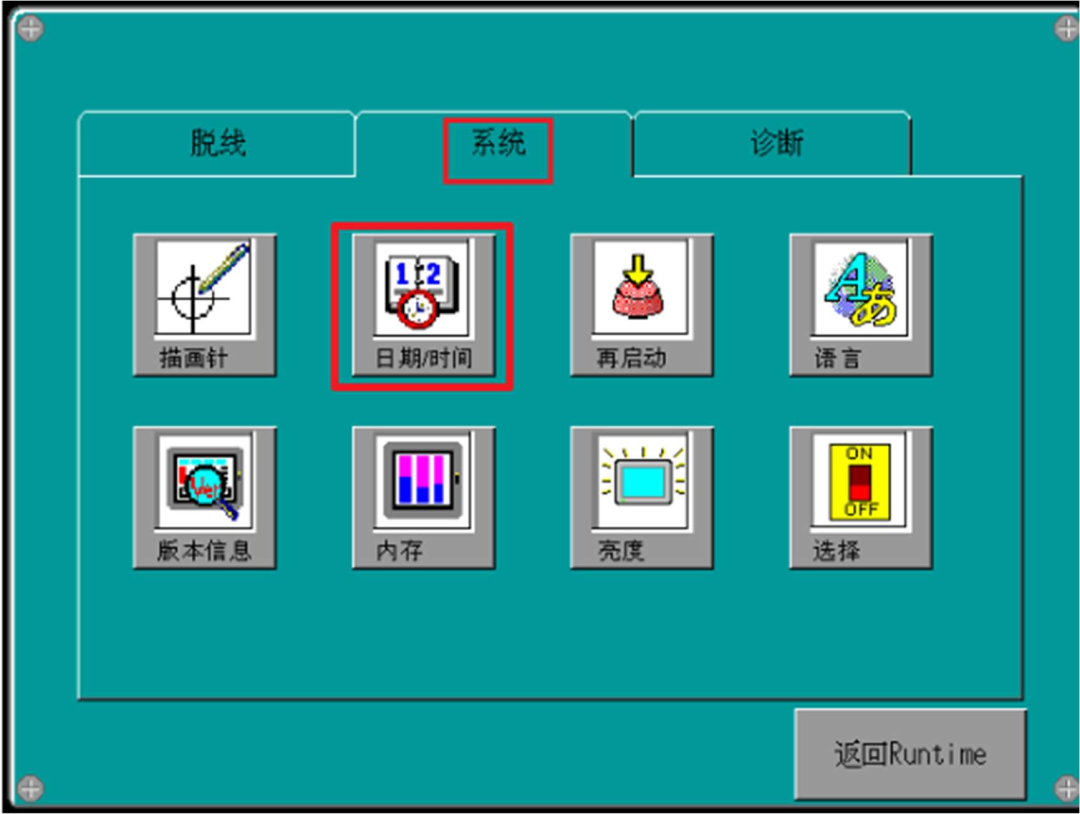
方法2:使用動作觸發腳本函數設置目標機器的時間。
分別使用腳本函數Sys.setDate設置目標機器的日期,使用腳本
Sys.setTime設置目標機器的時間。
例如,INT變量MW0~2分別表示預設的時(0~23)、分、秒,布爾變量
BOOL01 觸發動作來修改系統時間,創建動作及腳本如下:
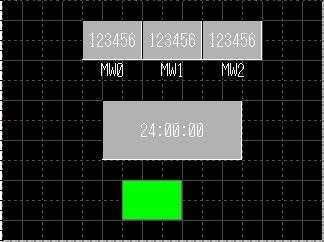
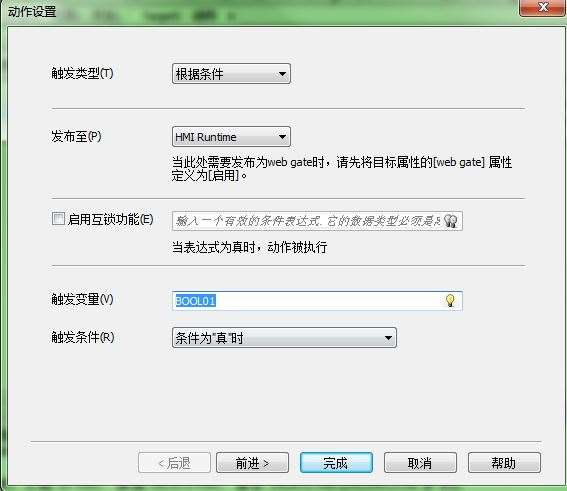
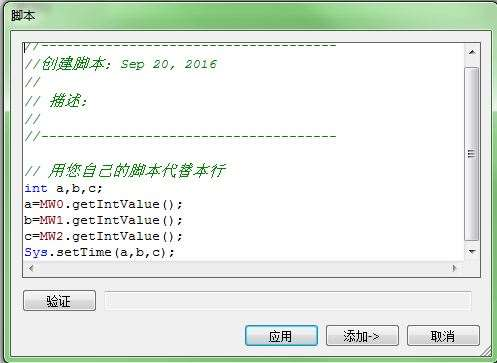
20、Vijeo Designer平臺的觸摸屏如何導入U盤中存儲的配方數據?
Vijeo Designer平臺的觸摸屏導入U盤中存儲的配方數據的操作步驟如下:
(1)首先需要在畫面上組態按鈕,功能為“復制數據至驅動器”,目標驅動器選擇“可選驅動器”,將配方數據復制到U盤。
如下圖:
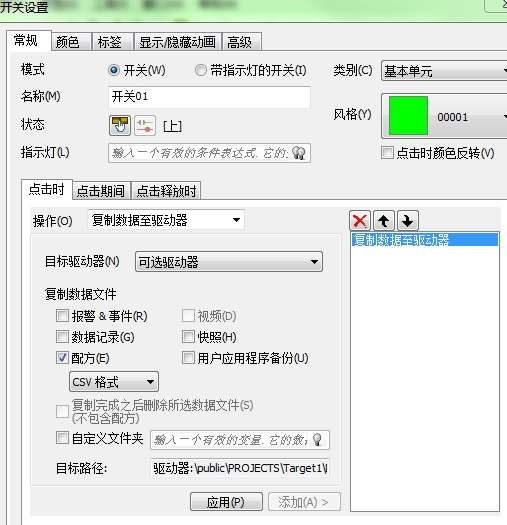
(2)將U盤中存儲的配方文件拷貝至電腦,在電腦上修改此配方文件,注意不要修改配方的格式。
(3)然后在畫面上組態一個按鈕導入U盤中的配方數據。
如下圖:
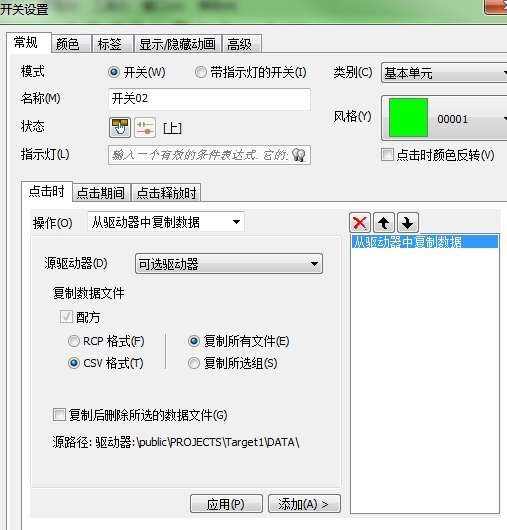
21、Vijeo Designer V6.2軟件組態的指示燈是否可直接顯示變量表中聲明的字中取位狀態?
可以直接顯示變量表中聲明的字中取位狀態。
例如,在變量表中聲明變量名稱為
INT01,數據類型為INT的變量。可在指示燈中關聯其0-15位的狀態,例如:INT01.X(1),運行時將顯示
INT01第一位的狀態。需要注意的是X需要大寫。
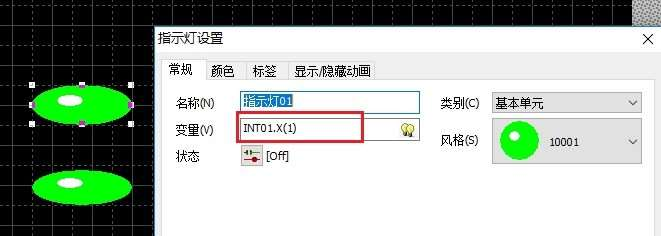
22、HMIET6系列觸摸屏,通過以太網,下載后,再通過以太網下載時報沒打開以太網權限,如何處理?
有兩種方式可以限制變量數值的輸入范圍:
HMIET6系列觸摸屏,第一次通過以太網下載后,再通過以太網下載時報沒打開以太網權限(此時能ping通觸摸屏IP,但無法下載工程),是因為工程中默認沒有勾選“運行時允許以太網下載和上載”。解決方案有兩種:
(1)在工程文件導航窗口中鼠標左鍵點擊Target1,選擇“網絡”選項,勾選“運行時允許以太網下載和上載”(如下圖),然后通過micro USB線或U盤重新下載該工程至 HMIET6觸摸屏,此后就可以再用以太網來聯機了。
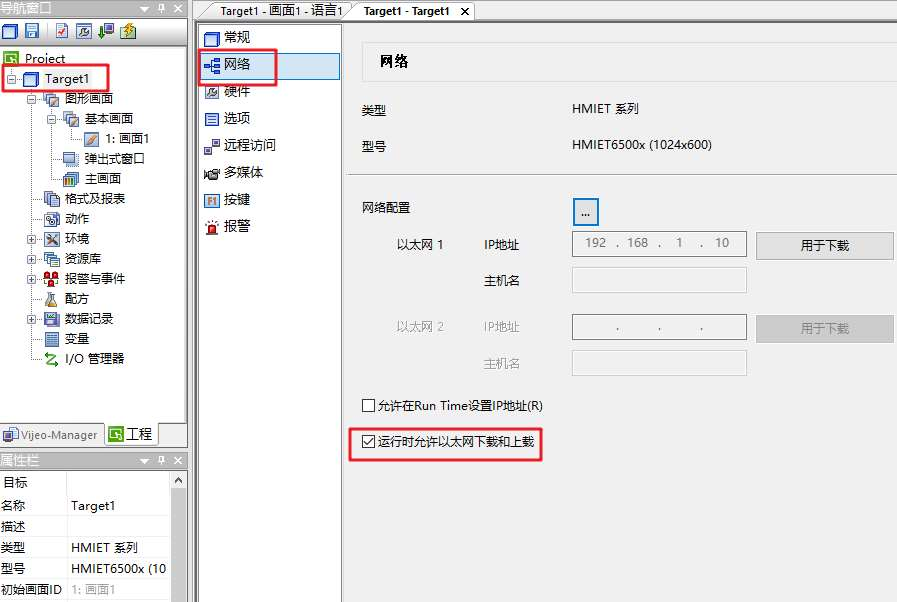
(2)可嘗試交替點擊觸摸屏兩對角或單擊左上角(由工程中的配置決定)進入系統配置菜單,選擇“脫線”——“網絡”,勾選“允許以太網下載和上載”(如下圖),返回 Runtime重新使用以太網下載工程。需要注意的是,若原工程中已經禁用了進入系統配置菜單的操作,則方法 2不可行,只能采用方法1。
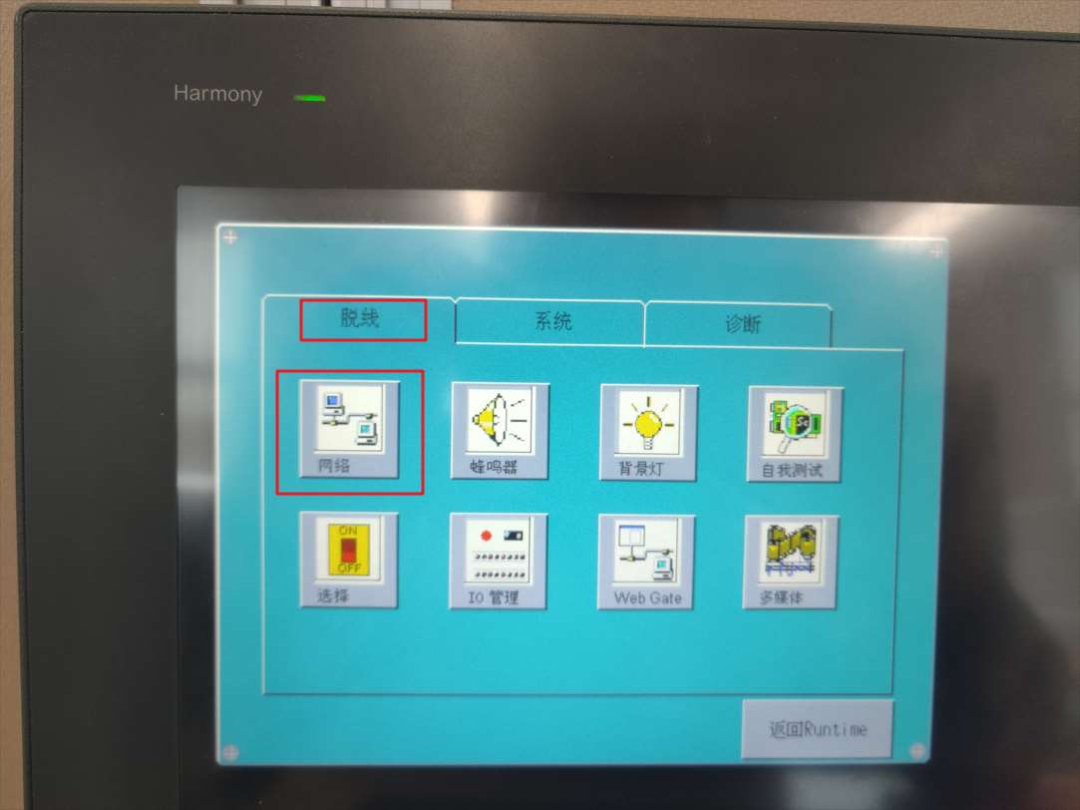
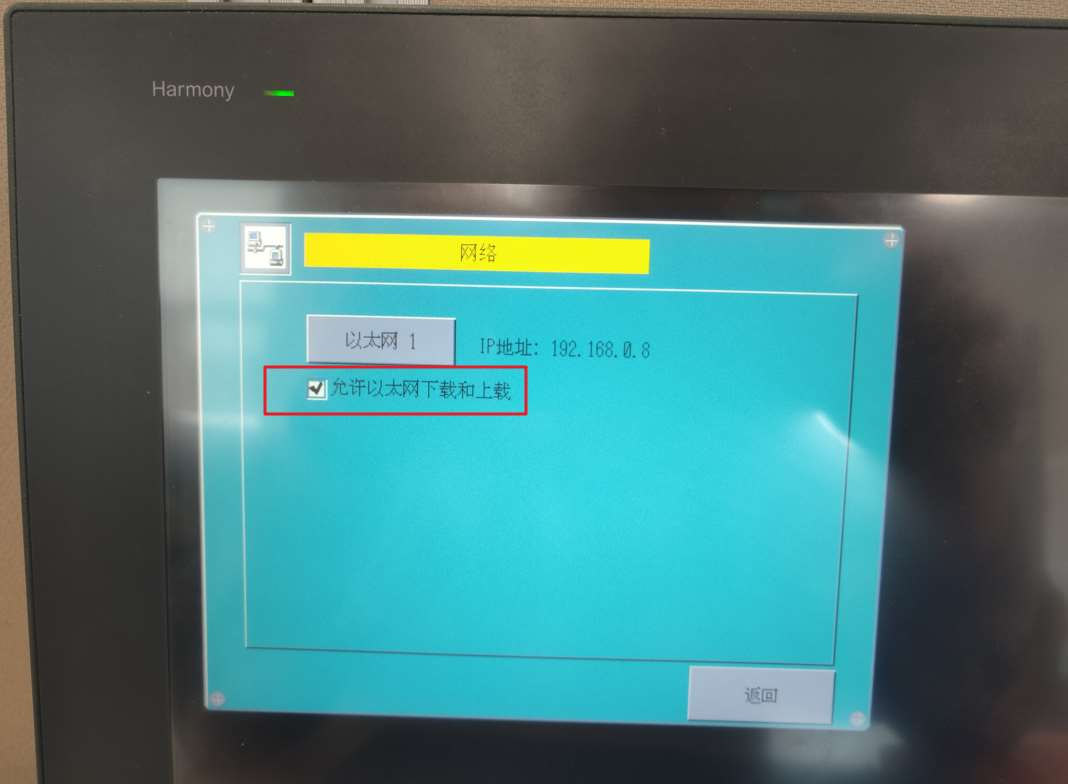
Vijeo Designer 6.2 SP10及更高版本對于通過以太網下載的處理方式與此相同。
23、HMIGXU觸摸屏通過RS485串口與 M241進行ModbusRTU通信,如何制作通信電纜?
HMIGXU觸摸屏通過RS485串口與是施耐德M241等PLC進行Modbus
RTU通信,若PLC端為RJ45接口形式,通信線接線圖如下:
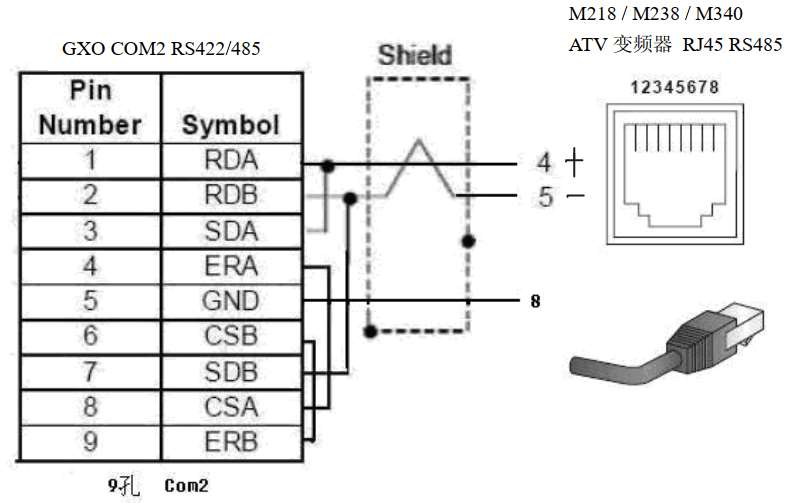
24、如何獲取Vijeo Designer軟件,相關視頻學習資料?
審核編輯:湯梓紅
-
plc
+關注
關注
5010文章
13271瀏覽量
463057 -
存儲器
+關注
關注
38文章
7484瀏覽量
163763 -
觸摸屏
+關注
關注
42文章
2301瀏覽量
116119 -
MODBUS
+關注
關注
28文章
1799瀏覽量
76952 -
Designer
+關注
關注
0文章
122瀏覽量
35782
原文標題:@客戶常問問題系列之Vijeo Designer軟件及觸摸屏經典問題24問(下)
文章出處:【微信號:跟我學PLC,微信公眾號:跟我學PLC吧】歡迎添加關注!文章轉載請注明出處。
發布評論請先 登錄
相關推薦




 Vijeo Designer軟件及觸摸屏經典問題
Vijeo Designer軟件及觸摸屏經典問題
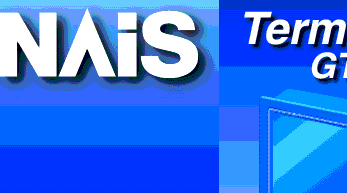
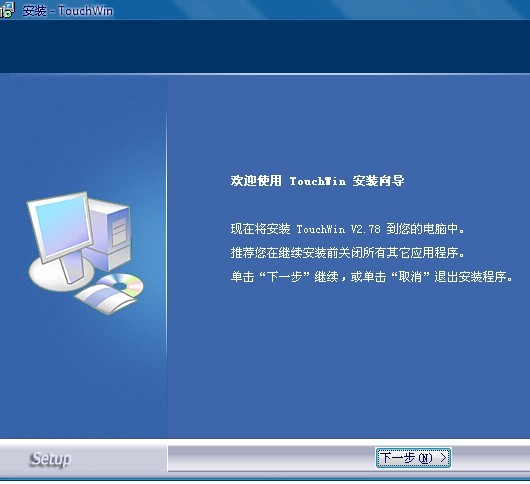










評論